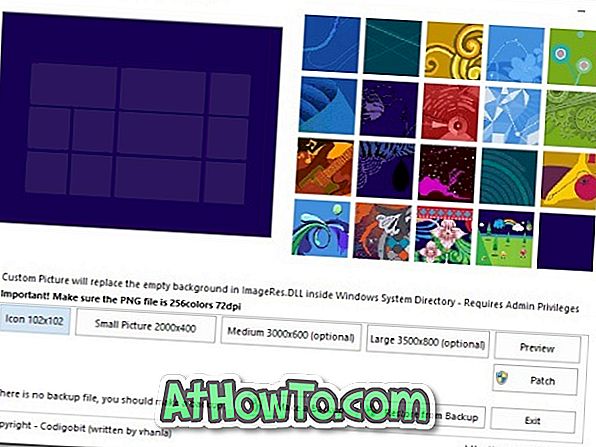Me kaikki varmuuskopioimme tiedot säännöllisesti puhelimista tietokoneisiin ja tietokoneisiin ulkoisiin kiintolevyihin ja varmuuskopioimme sitten tiedot pilviin, mutta useimmat meistä eivät koskaan ajattele varmuuskopioida pilvitietoja, kuten sähköposteja, yhteystietoja ja kalentereita.
Kun haluat varmuuskopioida sähköpostisi Gmail, Outlook, Yahoo! ja muita tilejä, on paljon vaihtoehtoja. On työkaluja sähköpostiviestien lataamiseen tililtäsi ja sitten on palveluita, joilla voit siirtää sähköpostisi yhdeltä webmail-palveluntarjoajalta toiselle. Esimerkiksi Gmail-sähköpostit voidaan varmuuskopioida helposti Outlookiin ja päinvastoin.
Kunnes pari viikkoa sitten, meidän kaikkien täytyi ottaa apua kolmansien osapuolten työkaluista ja palveluista varmuuskopioida Gmail-tiliimme. Google-tilin haltijoiden ei tarvitse enää käyttää kolmansien osapuolten työkaluja tai palveluita varmuuskopioiden tekemiseen sähköpostistaan ja kalenteristaan, koska Google antaa virallisesti käyttäjille mahdollisuuden ladata kopioidut tiedot Googlen tileistä muutamalla hiiren napsautuksella.

Hyvä asia on, että sähköpostiviestien lisäksi voit luoda Google+ -palvelun, YouTuben, Google-aseman ja muiden Google-tietojen sisältävän arkiston ja ladata arkiston.
Varmuuskopioi Gmail tietokoneeseen ilman kolmannen osapuolen ohjelmistoa
Tässä voit ladata Gmail-viestisi (kaikki sähköpostit, mukaan lukien roskapostit ja roskakorit) ja muut tiedot:
Vaihe 1: Avaa tämä linkki selaimessasi, kirjoita Google-käyttäjätunnuksesi ja salasanasi (jos et ole jo kirjautunut sisään), kirjaudu sisään Google-tiliisi napsauttamalla Kirjaudu sisään -painiketta.
Vaihe 2: Valitse Luo arkisto-painikkeesta Gmail ja napsauta sitten Luo arkisto- painiketta, kun haluat luoda arkiston, joka sisältää kaikki sähköpostiviestit (mukaan lukien sähköpostit roskapostin ja roskakorin kansioissa) Gmail-tilissäsi. Voit myös luoda muita Google-tuotteita, kuten Kalenteri, YouTube ja Google Drive, jotta voit luoda tietojen arkiston.

Oletuksena .zip on arkiston tiedostomuoto, ja voit vaihtaa sen .tgz- tai .tbz-tiedostoon napsauttamalla arkistotiedostomuodon vieressä olevaa muutospainiketta.

Vaihe 3: Sähköpostiviestien ja muiden tietojen määrästä riippuen Google-palvelimet saattavat ottaa minuutteja tunteja valmistellakseen tietoja sisältävää arkistoa. Joten olkaa kärsivällisiä ja odota, että Google lähettää sähköpostiviestin linkin avulla. Huomaa myös, että saavutetaan suurempi kuin 2 Gt jaetaan useisiin zip-tiedostoihin.

Kun olet valmis, näet ladattavan arkiston. Huomaa, että voit turvallisesti sulkea välilehden tai sammuttaa tietokoneen, kun tietoja arkistoidaan. Kun arkisto on valmis, saat sähköpostiviestin, jossa on linkki ladata arkisto.
Jos olet Outlook.comissa, lue Outlook.com-sähköpostiviestien, yhteystietojen ja muiden tietojen lataaminen tietokoneesi oppaaseen.